Recupero dei dati da un RAID guasto: ripristino del controller Fujitsu D2516-C11 GS1
In questo articolo scopri come recuperare i dati da un RAID guasto utilizzando il controller Fujitsu D2516-C11 GS1. Che tu sia un amministratore di sistema o un utente che affronta una perdita di dati dovuta a un malfunzionamento del RAID, ti guideremo passo dopo passo nell’intero processo di recupero. Dall’identificazione del problema all’implementazione di strategie di recupero efficaci, questo tutorial ti fornisce le conoscenze e gli strumenti necessari per recuperare con successo i dati preziosi e ridurre al minimo i tempi di inattività. Non lasciare che un crash del RAID ti blocchi: guarda ora e riprendi il controllo dei tuoi dati!

- 1. Come sostituire un controller Fujitsu D2516-C11 GS1 difettoso
- 2. Come recuperare i dati da un RAID guasto con il controller Fujitsu D2516-C11 GS1
- 3. Come ricostruire manualmente un RAID guasto con il RAID Constructor
- 4. Conclusione
- Domande e risposte
- Commenti
Il controller è il componente principale di un array RAID in quanto fornisce la connessione tra gli elementi di memorizzazione (dischi rigidi o SSD) e coordina il loro funzionamento per creare un pool logico di dati. Quando il controller si guasta, l’array RAID diventa inaccessibile e il recupero dei dati diventa una necessità urgente. In questo tutorial esploreremo una delle situazioni più complesse relative agli array RAID: il recupero dei dati dopo un guasto del controller.
La tecnologia RAID è un metodo per combinare più dispositivi di memorizzazione (ossia dischi rigidi) in un’unica unità logica al fine di migliorare le prestazioni, l’affidabilità o entrambe le caratteristiche contemporaneamente, a seconda del livello dell’array. Quando il controller non è funzionante, il RAID può diventare inattivo e l’accesso ai suoi dati viene perso. Il recupero dei dati da un RAID guasto richiede procedure e strumenti specializzati in grado di ripristinare i file nella loro condizione normale.

I migliori strumenti per il recupero dati da RAID
1. Come sostituire un controller Fujitsu D2516-C11 GS1 difettoso
Di seguito alcuni passaggi da seguire se desideri sostituire un controller Fujitsu D2516-C11 GS1 difettoso senza perdere i dati del tuo RAID:
Innanzitutto è necessario un controller dello stesso modello esatto, Fujitsu D2516-C11 GS1. Successivamente, assicurati che questo controller abbia caratteristiche e specifiche simili, in particolare il firmware corrispondente per garantirne la compatibilità e il corretto funzionamento. Per visualizzare le proprietà del controller, apri il suo BIOS; in questo modello puoi farlo con la combinazione di tasti Ctrl + H. Nel menu che si apre, seleziona il controller, apri le proprietà e verifica la versione del firmware.
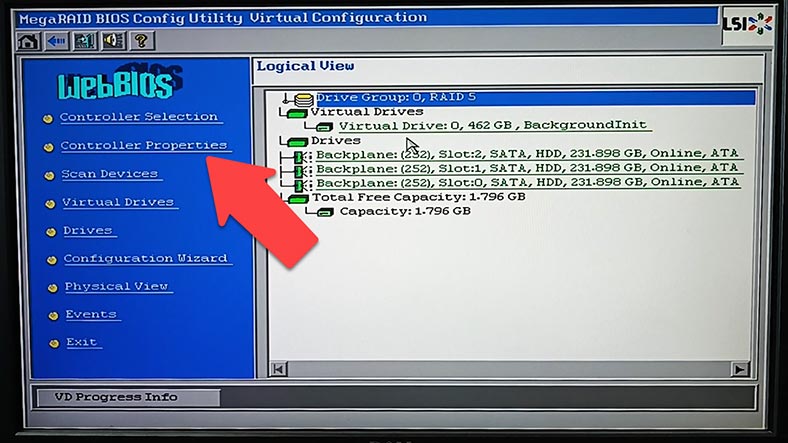
Se non conosci quale versione era installata sul controller difettoso, aggiorna il firmware all’ultima versione disponibile.
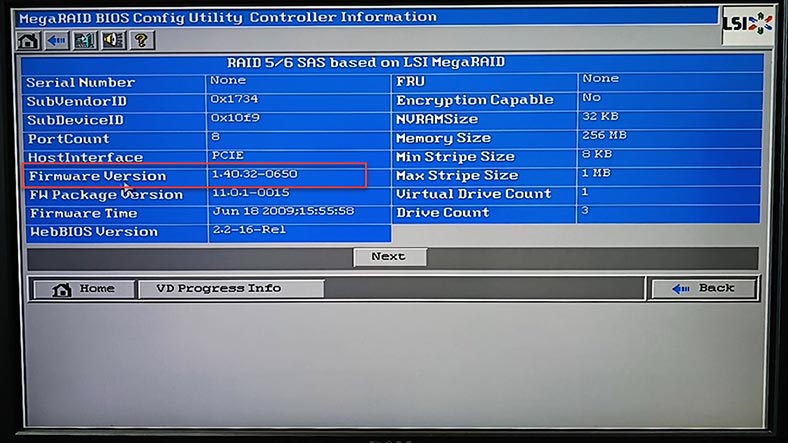
Tuttavia, rimane comunque il rischio di perdita di dati, pertanto il passaggio successivo dovrebbe essere effettuare il backup dei dischi. Questo è importante per garantire una protezione aggiuntiva in caso di emergenza.
Dopo di che, scollega il sistema dalla fonte di alimentazione e rimuovi tutti i cavi collegati al controller difettoso.
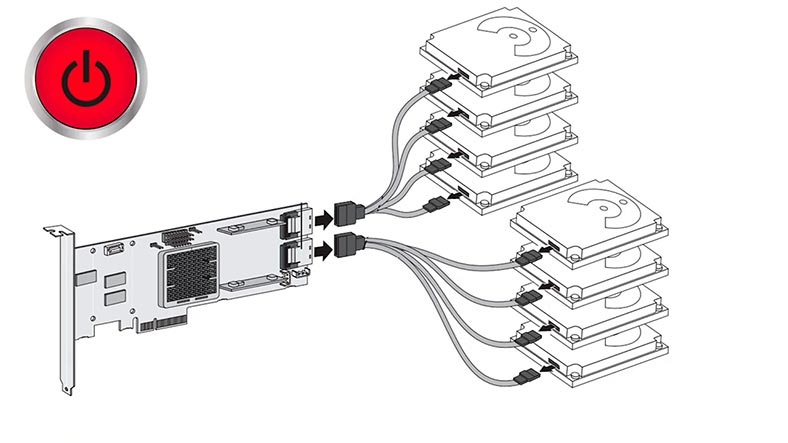
Quindi estrai con cura il vecchio controller dal case del sistema e sostituiscilo con quello nuovo. Assicurati che tutti i cavi siano collegati correttamente e inseriti saldamente nelle loro porte.
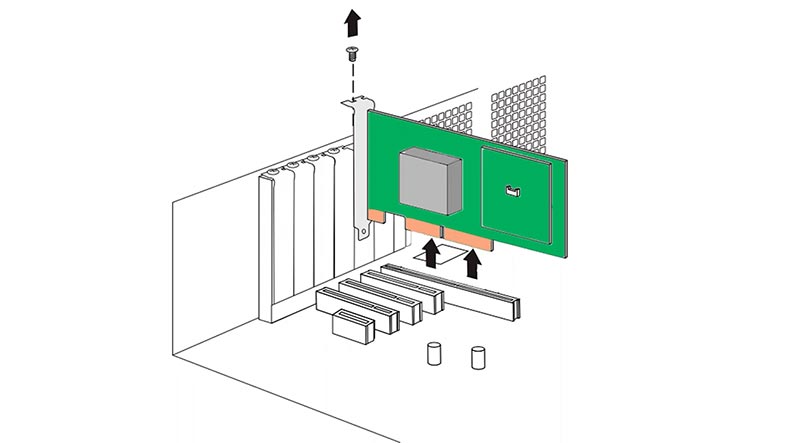
Accendi il sistema e attendi l’avvio. Accedi alle impostazioni del nuovo controller e recupera il RAID.
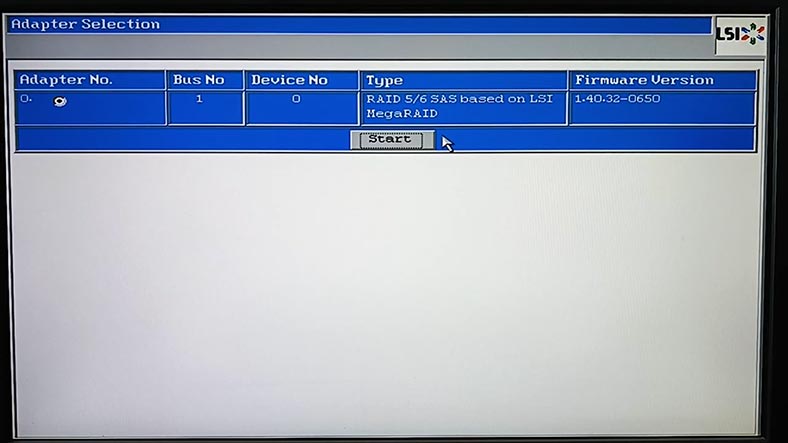
Il controller dovrebbe identificare automaticamente l’array di dischi e ripristinarne l’operatività con i dati memorizzati. Se non dovesse succedere, carica manualmente la configurazione.
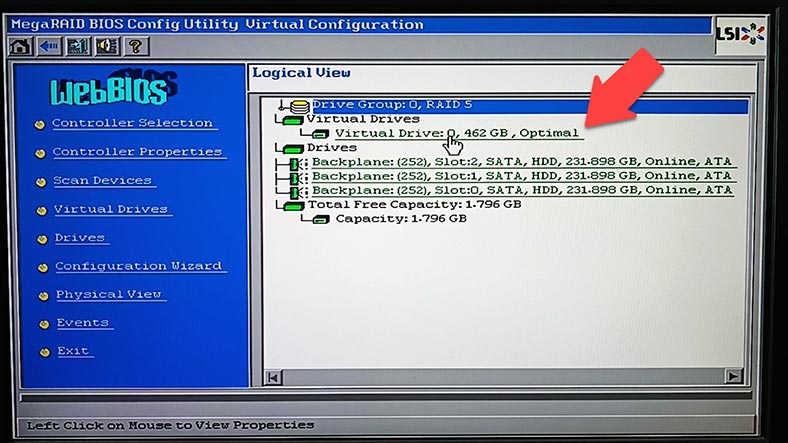
Per farlo, apri la procedura guidata di configurazione — Aggiungi configurazione — quindi Configurazione manuale o automatica.
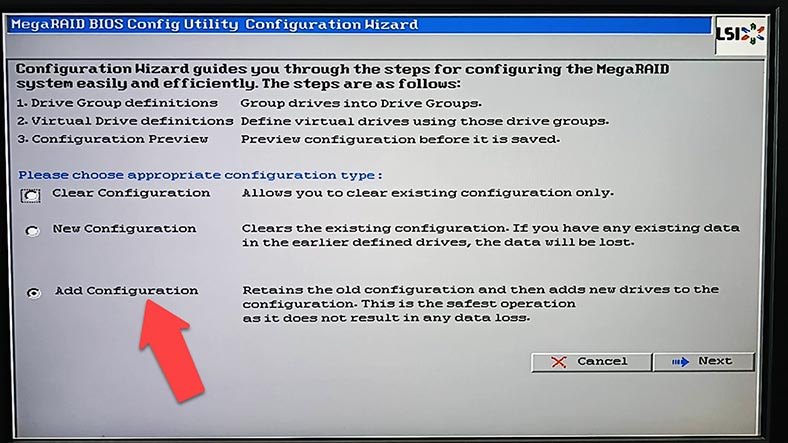
Fare clic sul pulsante «Aggiungi nuovo» e confermare.
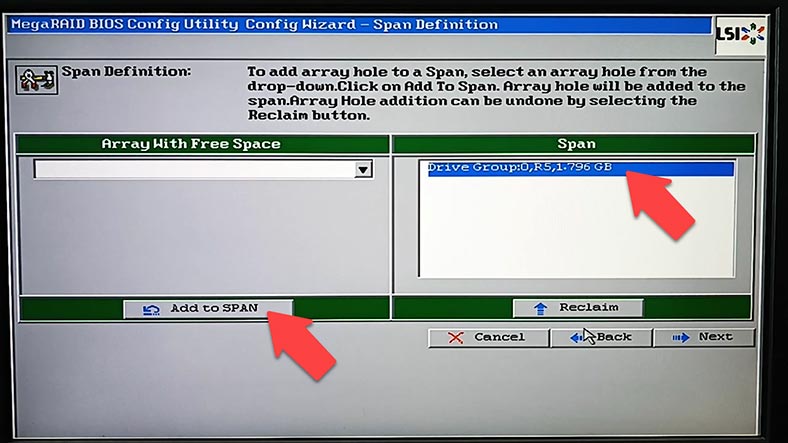
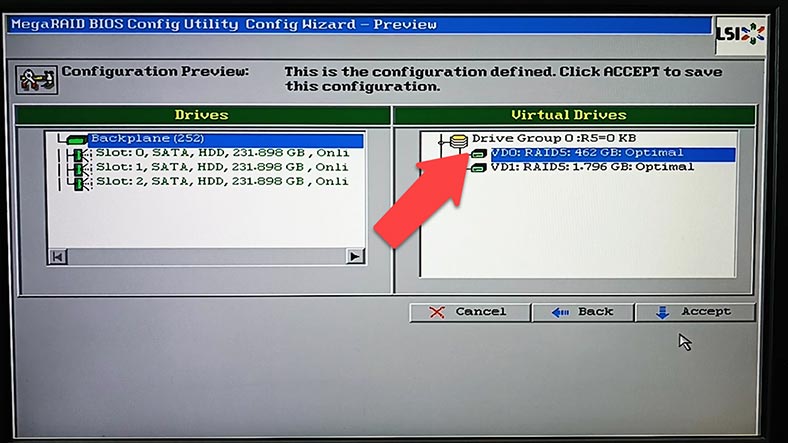
Si noti che il processo di sostituzione del controller e di recupero del RAID può variare a seconda del modello specifico del controller e delle impostazioni del sistema. Per questo è consigliato consultare il manuale utente o la documentazione fornita da Fujitsu per istruzioni dettagliate e raccomandazioni su come sostituire il controller difettoso con un altro modello.
2. Come recuperare i dati da un RAID guasto con il controller Fujitsu D2516-C11 GS1
Se non riesci a trovare un controller identico o non puoi sostituire l’unità difettosa, il secondo metodo per il recupero dei dati è utilizzare un software specializzato — Hetman RAID Recovery.
| Fase | Descrizione | Strumenti necessari |
|---|---|---|
| 1. Diagnosticare il problema | Verificare lo stato del controller RAID e determinare se il problema è effettivamente correlato a un suo guasto. | Software di diagnostica del controller, multimetro |
| 2. Scollegare il controller | Spegnere il sistema e scollegare fisicamente il controller dalla scheda madre. | Bracciale antistatico, cacciavite |
| 3. Collegare i dischi a un altro controller | Spostare i dischi su un controller RAID funzionante o collegarli direttamente a un computer per il recupero dati. | Controller RAID alternativo o adattatori SATA/USB |
| 4. Usare un software di recupero dati | Eseguire un programma di recupero dati come R-Studio o Hetman RAID Recovery per ripristinare l’accesso ai file sui dischi. | Software di recupero dati |
| 5. Recuperare i dati | Selezionare i file da recuperare e salvarli su un’unità esterna. | Memoria esterna, software di recupero dati |
| 6. Analizzare i dati recuperati | Verificare l’integrità dei file recuperati per assicurarsi che tutti i dati importanti siano stati ripristinati. | Software per il controllo dell’integrità dei file |
Hetman RAID Recovery supporta tutti i tipi RAID più diffusi, la maggior parte dei file system e vari schemi di array utilizzati dai diversi controller RAID. Ricostruirà l’array danneggiato con i dischi disponibili, consentendoti di recuperare i file importanti.
Per il recupero dei dati è necessario collegare tutti i dischi rigidi alla scheda madre di un computer Windows.
Il programma ricostruirà automaticamente l’array danneggiato con i dischi disponibili. Può inoltre ricostruire un sistema RAID anche se uno o più dischi sono mancanti, a seconda del tipo di array — RAID 5, 6 e le loro varianti.
Se la tua scheda madre dispone di un numero di porte SATA o connettori di alimentazione inferiore al necessario, utilizza adattatori e schede di espansione aggiuntive. Di seguito alcuni esempi mostrati sullo schermo.

Seleziona il RAID nel Gestore dischi e verifica se il programma è riuscito a ricostruirlo correttamente. Mostra informazioni sintetiche sulle sue proprietà.
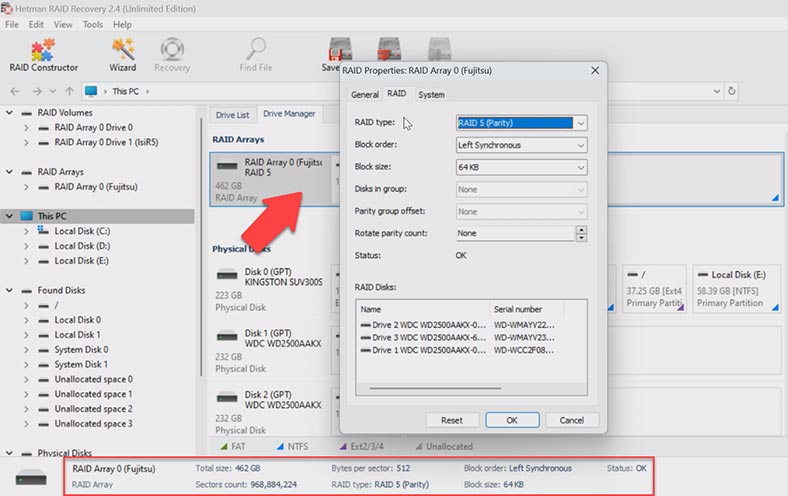
Per ottenere informazioni più dettagliate, fai clic con il tasto destro sull’array e apri le proprietà. Nella scheda RAID puoi visualizzare i dischi rigidi inclusi in questo array. Se tutto è corretto, fai clic con il tasto destro sul volume e scegli Apri.
Dopo di che, scegli il tipo di scansione — Scansione rapida o Analisi completa. Esegui prima una Scansione rapida, richiederà meno tempo. Questo tipo di scansione può trovare i file necessari nella maggior parte degli scenari di perdita di dati.
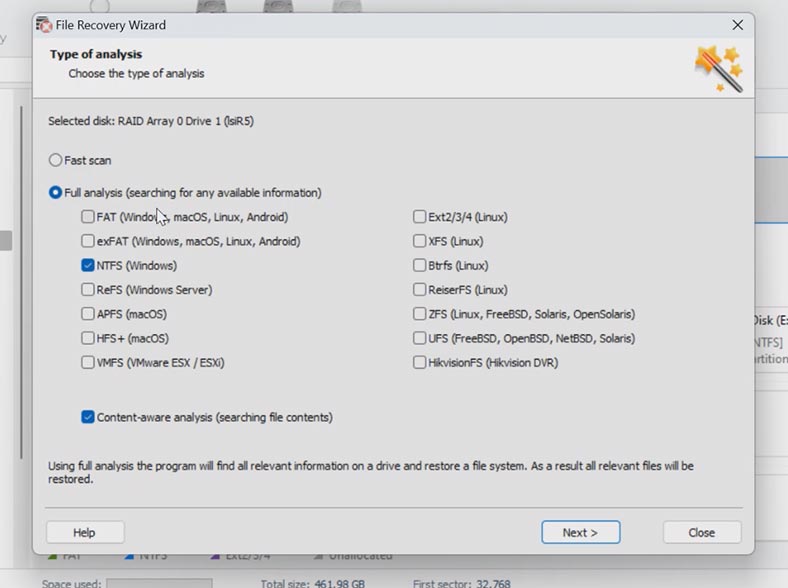
Se la Scansione rapida non è disponibile o il programma non riesce a trovare i file mancanti, procedi con l’Analisi completa. Per farlo, torna alla finestra principale, fai clic destro sul volume e scegli — Analizza nuovamente — Analisi completa — specifica il file system e clicca Avanti.
Al termine della scansione, apri la cartella in cui si trovavano i file persi. Tutti i file possono essere visualizzati in anteprima in modo da poter vedere il contenuto di documenti, foto e persino video. Inoltre, il programma può mostrare i file precedentemente eliminati, contrassegnati con una croce rossa.
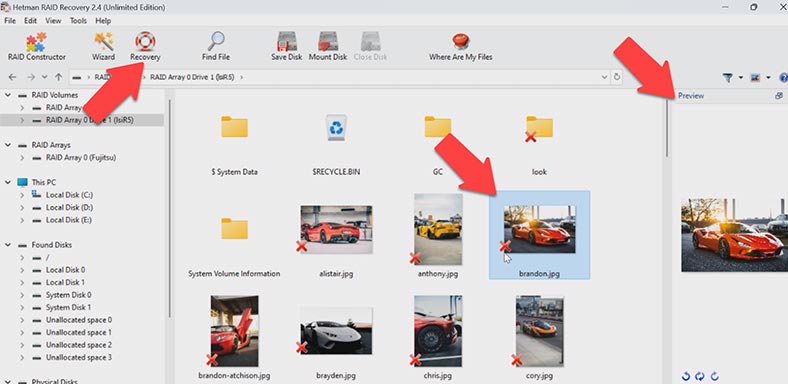
Seleziona tutti gli elementi che desideri recuperare e premi il pulsante Recupero. Specifica il percorso di salvataggio (scegli disco e cartella), e clicca nuovamente su Recupero. Troverai i file recuperati nella cartella che hai scelto.
3. Come ricostruire manualmente un RAID guasto con il RAID Constructor
In alcune situazioni il programma potrebbe non riuscire a ricostruire automaticamente il RAID. Ciò può accadere quando le informazioni di servizio sui dischi vengono cancellate e il programma non riesce a identificare i parametri dell’array guasto. In questi casi il RAID Constructor con la funzione di costruzione manuale può essere d’aiuto.
Questo strumento è utile quando l’inizio del disco viene cancellato insieme alle informazioni sui parametri dell’array. Questo avviene tipicamente quando i dischi vengono collegati a un altro controller e la precedente configurazione viene eliminata, quando il RAID viene ricostruito o quando i dischi vengono inizializzati. Dopo l’inizializzazione i dati vengono cancellati completamente.
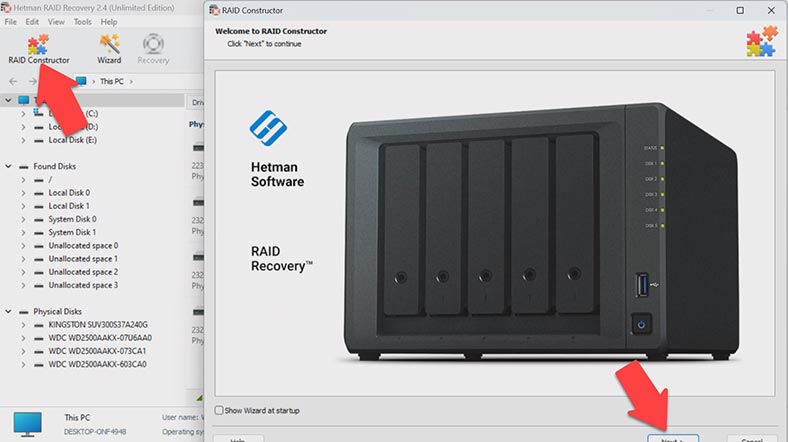
Se conosci i parametri dell’array, avvia il Constructor, scegli Modalità manuale — Avanti. Specifica il tipo di array, l’ordine dei blocchi e la dimensione. Aggiungi i dischi che facevano parte dell’array e sostituisci i dischi mancanti con unità vuote cliccando sul pulsante «più». Potrebbe essere necessario specificare l’offset che indica la posizione dell’inizio del disco.
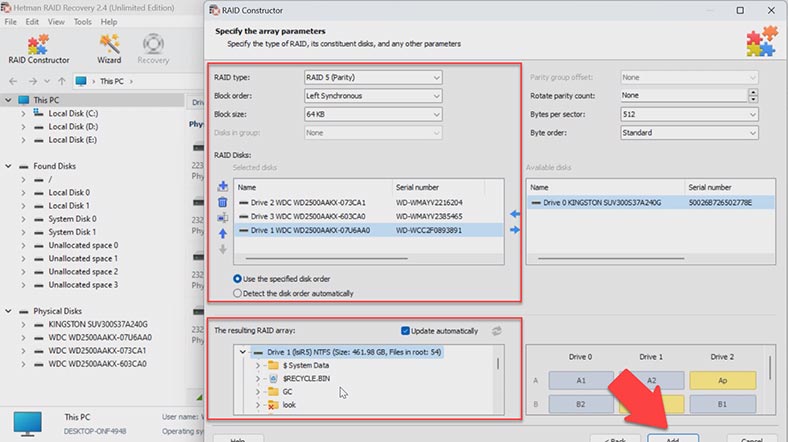
Quando hai inserito tutti i parametri noti, vedrai l’anteprima del RAID in basso e, se tutte le informazioni sono corrette, potrai espanderla per visualizzare le cartelle. Compila tutte le proprietà e clicca su Aggiungi. Dopo di che, il sistema RAID apparirà nel Gestore dischi. Ora avvia la scansione, cerca i file e recupera quelli di cui hai bisogno.
4. Conclusione
Oggi abbiamo esaminato diversi metodi per il recupero dei file quando il controller RAID Fujitsu D2516-C11 GS1 non è funzionante.
Spero che questo articolo ti sia utile. Ricorda che il recupero dei dati da un RAID può essere un processo complesso ed è importante seguire la corretta sequenza di passaggi. Come primo approccio consigliamo di sostituire il controller difettoso, ma se ciò non è possibile ora sai quale strumento software può aiutarti a risolvere il problema. Inoltre, non dimenticare di effettuare backup regolari per prevenire la perdita di dati nel caso in cui il tuo sistema RAID fallisca o si guasti.


